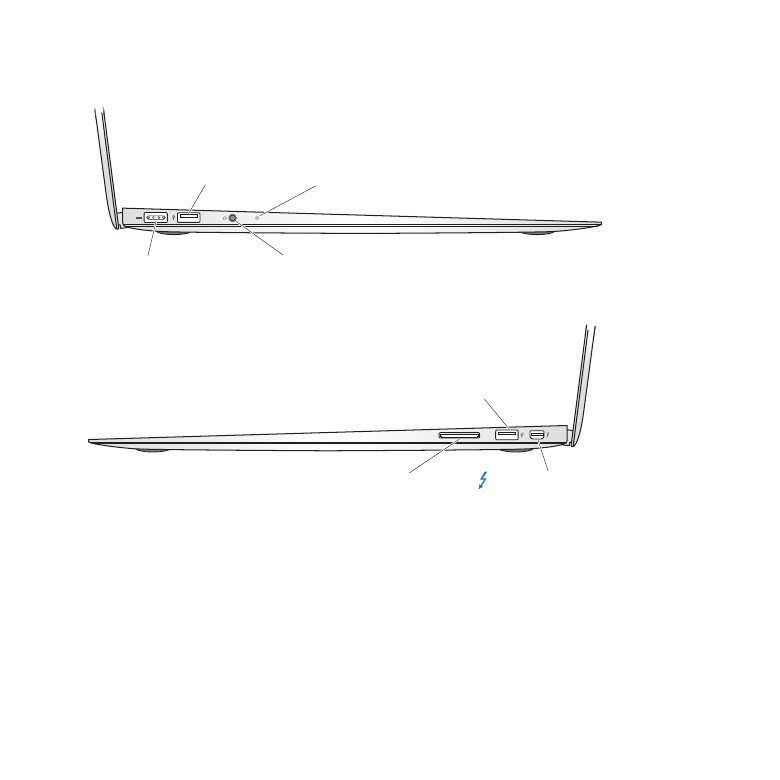
Gniazda w MacBooku Air
¯
Gniazdo
zasilania MagSafe
Gniazdo USB 2.0
d
Mikrofon
Gniazdo USB 2.0
d
Gniazdo karty SD
Gniazdo
słuchawek
f
Gniazdo Thunderbolt
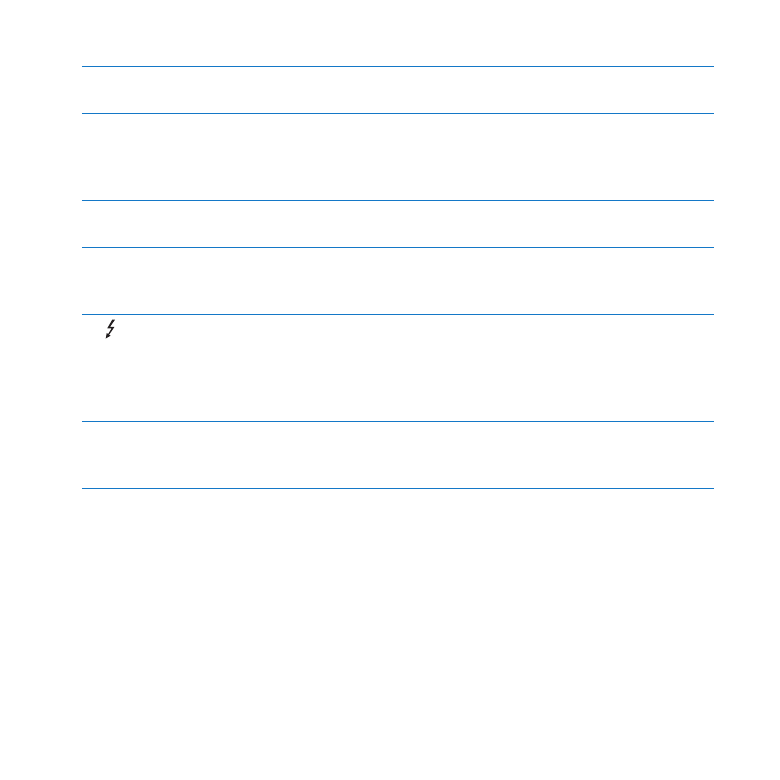
29
Rozdział 2
Życie z MacBookiem Air
¯
Gniazdo zasilania MagSafe
Podłącz zasilacz MagSafe 45 W (dołączony do MacBooka Air), aby naładować baterię.
d
Gniazda USB (Universal Serial Bus) 2.0
Pozwalają podłączać do MacBooka Air napęd SuperDrive, przejściówkę USB-Ethernet,
iPoda, iPhone'a, iPada, mysz, klawiaturę, drukarkę, dysk zewnętrzny, aparat cyfrowy,
joystick, modem i inne urządzenia.
f
Gniazdo słuchawek
Służy do podłączenia zewnętrznych głośników lub słuchawek.
Wbudowany mikrofon
Służy do nagrywania dźwięków i rozmów ze znajomymi przez Internet za pomocą
dołączonego programu FaceTime. Znajduje się po lewej stronie, obok gniazda słuchawek.
Gniazdo Thunderbolt (szybkie przesyłanie danych, wideo i audio)
Służy do podłączania urządzeń Thunderbolt i szybkiego przesyłania danych. Można do
niego również podłączać monitor zewnętrzny, wyposażony w gniazdo Mini DisplayPort.
Istnieje możliwość zakupu przejściówek pozwalających na podłączanie monitorów ze
złączami DVI, HDMI lub VGA.
Gniazdo karty SD
Za jego pomocą można łatwo kopiować zdjęcia, pliki wideo i dane pomiędzy
MacBookiem Air a kartą SD lub SDXC.
Uwaga: Przejściówki oraz inne akcesoria są sprzedawane osobno przez lokalnych
dystrybutorów produktów Apple (zobacz www.apple.com/pl/store).
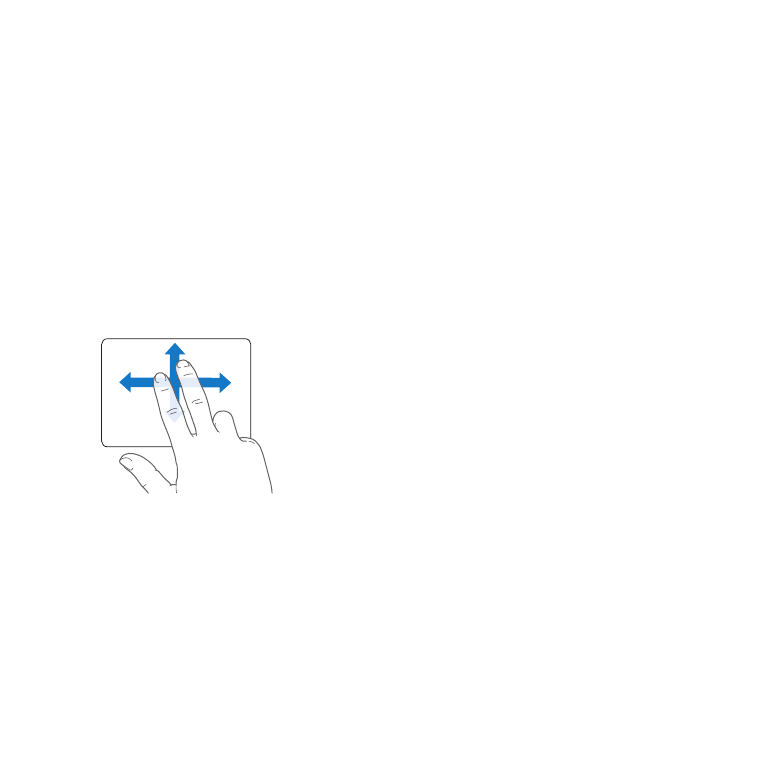
30
Rozdział 2
Życie z MacBookiem Air